Har du noen ide om å overføre bildene dine fra din iPhone til en ny iPhone eller til din iPad? Vil du dele reisebilder og nedlastede bilder med vennene dine? Begge dere bruker iPhones, men Bluetooth på iPhone eller iPad er ikke så smart. Hva burde du gjøre?
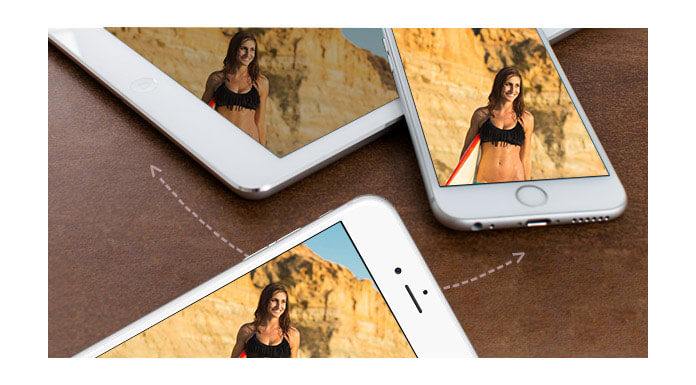
Eller du vil endre en ny iphone / ipad, hvordan synkroniserer du bildene (inkludert kamerarulle, panoramaer, videoer og fotobibliotek) fra din gamle iPhone til ny iPhone / iPad?
Klikk her for å lære mer om Slik importerer du bilder fra iPhone til PC.
Fra en undersøkelse vil vi få at mange velger å laste ned FoneTrans å erstatte iTunes og iCloud. Hvorfor? Svaret er enkelt, folk er ikke villige til å bruke iTunes og iCloud for usikkerhet og ulempe. Tvert imot, som den beste iPhone Photo Transfer-programvaren, spiller denne FoneTrans en viktig rolle for sin høye effektivitet og 100% sikkerhet for å sikre folks personvern når folk overfører bildene sine fra iPhone til en annen iPhone og iPad.
Fonetrans har dessuten mange kraftige funksjoner for å oppfylle brukernes krav på riktig måte, for eksempel å overføre filer inkludert bilder, bilder og videoer fra iPhone til iPhone / iPad med rask hastighet. Og du kan overføre bilder mellom to enheter direkte. Det vil si at du ikke trenger å kopiere bilder og bilder fra iPhone til Mac eller PC som første trinn, og deretter overføre bildene dine fra datamaskinen til din nye iPhone eller iPad. Bare ett klikk, vil du finne bilder på din nye iphone eller iPad.
Trinn 1 Etter å ha lastet ned og installert FoneTrans på datamaskinen din, må du kjøre det som første trinn.
Trinn 2 Koble de to iPhonene dine med USB-kabler på datamaskinen. FoneTrans identifiserer iPhonene dine automatisk. For de første brukerne av FoneTrans, må du bekrefte at iPhonene dine stoler på datamaskinen som kobles til din iPhone.

Trinn 3 Velg bildene du vil overføre til den andre iPhone. Selvfølgelig kan du velge alle bilder med ett klikk. Klikk på "Eksporter til" som følgende bilde:
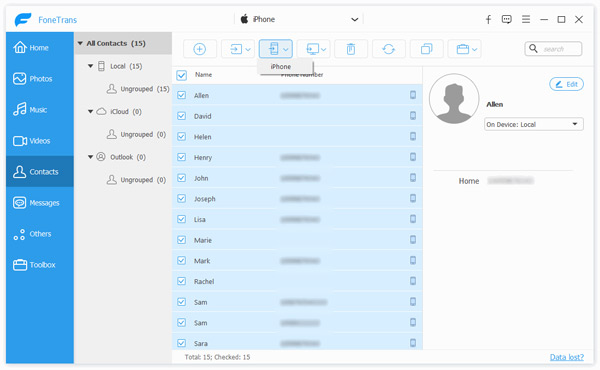
Trinn 4 Sjekk iPhone så finner du de overførte bildene.
Hvis du har behov for å beholde bildene dine i lang tid, foreslår vi at du gjør det trasnfer bilder fra iPhone til datamaskin.
Klikk her for å lære mer om Overfør Android-bilder til iPhone.
Du kan også lære mer om produktet med følgende videoguide:

